iPhone6 Plus锁屏状态如何不显示信息?
发布时间:2016-12-22 来源:查字典编辑
摘要:苹果手机以自身强大丰富的功能受到了不少机友们的亲睐和追捧,如今iPhone6也已经和大家见面,但是苹果手机也有自身的弱点。有很多果粉们不太喜...
苹果手机以自身强大丰富的功能受到了不少机友们的亲睐和追捧,如今iPhone 6也已经和大家见面,但是苹果手机也有自身的弱点。有很多果粉们不太喜欢苹果手机在锁屏状态下来信息时会直接显示,这不利于自己的隐私,所以今天小编主要来和大家分享下iPhone 6 Plus锁屏如何不显示信息。
【iPhone 6 Plus锁屏如何不显示信息】
1、首先,我们进入主屏幕界面,然后点击“设置”选项,如下图。
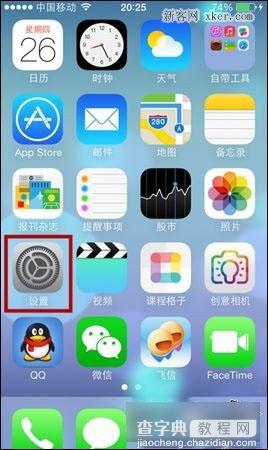
2、首先,我们进入主屏幕界面,然后点击“设置”选项,如下图。
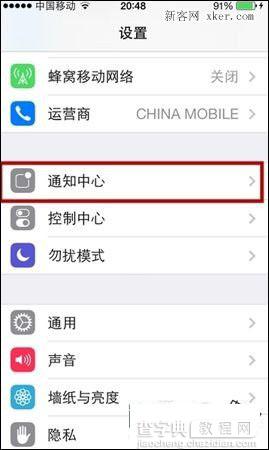
3、当我们进入“通知中心”界面后,我们向下滑动屏幕可以看到“包括”选项,我们可以在包括下面看到“信息”选项,如下图,然后点击进入。
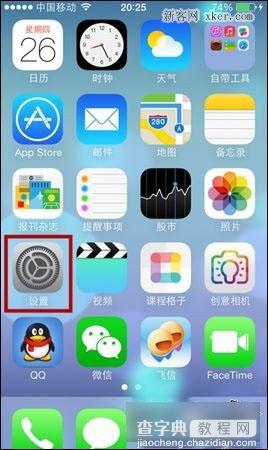
4、我们进入“信息”选项后、向下滑动屏幕可以看到“在锁定屏幕上显示”选项,这个选项默认是打开的,我们只需要将它关闭即可,如下图。
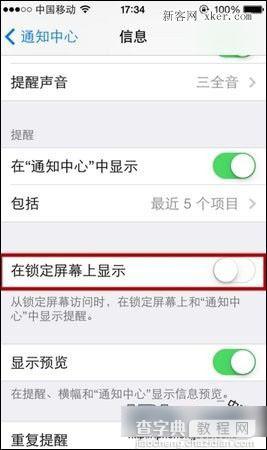
5、关闭选项后,当手机锁屏状态下,别人再给你发信息的时候,主屏幕上就不会再显示信息。
如果您喜欢本文请分享给您的好友,谢谢!


